原标题:"腾达路由器无线桥接设置教程"相关路由器设置经验分享。 - 来源:【WiFi之家网】

用处:以前路由器一直放在客厅,你也只在客厅用。现在买了新的笔记本,想在房间打游戏。不去客厅,无奈到了房间信号只有1格甚至是没有。这种wifi桥接覆盖最适合!
让家里wifi信号全覆盖,无死角,即使在阳台也能有较好的网络!我的老王隔壁都惊呆了!
咳咳,正文如下:
怎么进路由器管理页面不用说了吧?不知道如何进去的看以前我发过的帖子,参考进去路由器管理页面。
温习下ip地址:
H3C(华山):192.168.124.1
TP(普联):192.168.1.1
腾达:192.168.0.1
斐讯:192.168.1.1
水星:192.168.1.1
迅捷:192.168.1.1
需要条件:
1.一台正常上网的路由器
2.一台需要桥接的路由器
3.确保第二个路由器的摆放位置可以接收到第一个路由器的wifi信号——尤为重要,没有信号一切免谈!
非常简单!
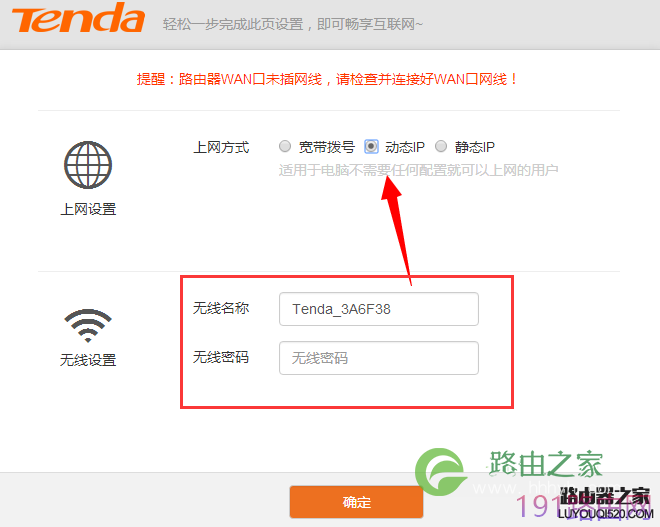
现在的路由器管理页面设置的都很简单了,一看就懂。直接在这里就可以设置要wifi的名称和密码。
注意选择上网方式:动态获取(动态IP)
然后点击保存,即可设置成功,跳转到路由器管理页面。
PS:如果你采用手机、笔记本无线连接路由器来设置,那么如果你设置了密码。就需要重新连接路由器信号,因为已经加密了。
进入管理页面之后,直接在左边找到“无线中继”这个菜单栏,点击。
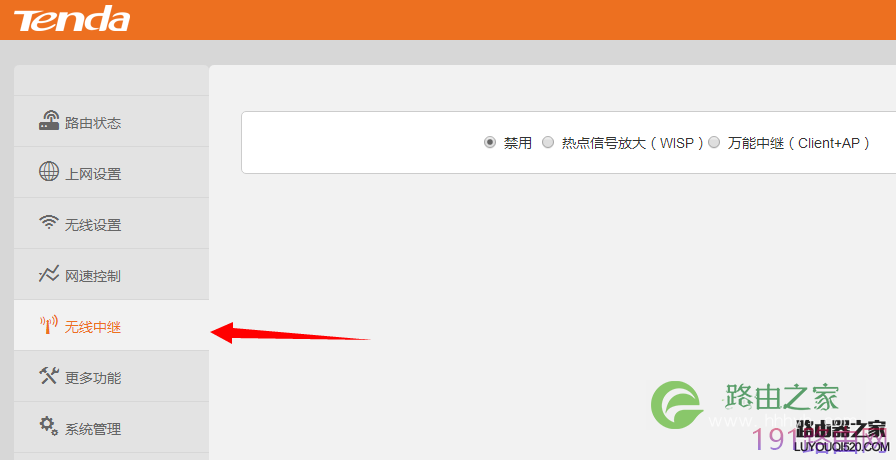
可以看到图中有WISP和Client+AP两种模式。我就用最简单最不复杂,最容易懂的来说说这两个的区别!
如果是家用,请无视下面的解释!
WISP:两个路由器互相连通,都可以访问。各自使用自己的DHCP地址
第一个路由器的ip是192.168.0.1 连接第一个路由器的wifi信号,你的ip地址就是:192.168.0.XXX
第二个路由器的ip是192.168.1.1 连接第二个路由器的wifi信号,你的ip地址就是:192.168.1.XXX
Client+AP:由第一个路由器分配DHCP地址,第二个路由器只做中继作用,已经无法进入到第二个路由器管理界面了。
对比WISP的话,如果你采用Client+AP,当你连接第二个wifi的时候,ip地址还是由第一个路由器来分配。
第一个路由器的ip是192.168.0.1,第二个是192.168.1.1
连接之后,你的ip地址是:192.168.0.1 由第一个路由器来分配。
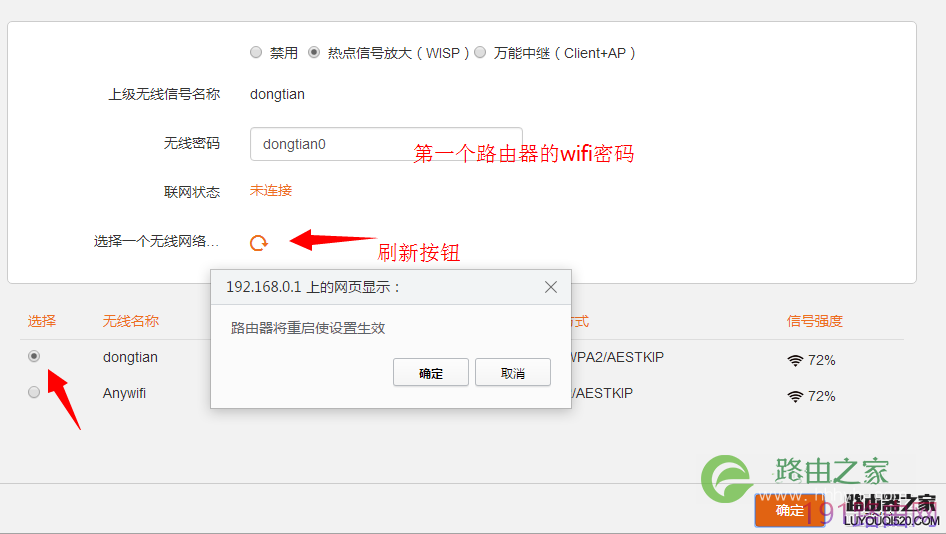
这里我选择最常用的WISP。选择好桥接方式之后,他会自动扫描他能够搜索到的wifi信号!
然后选择你的第一个路由wifi信号,上面输入你的第一个路由器密码,点击确定。会提示重启,继续点击确定。重启!

此时wifi已经断线,手动连接,或者等自动连接。即可知道是否桥接成功!
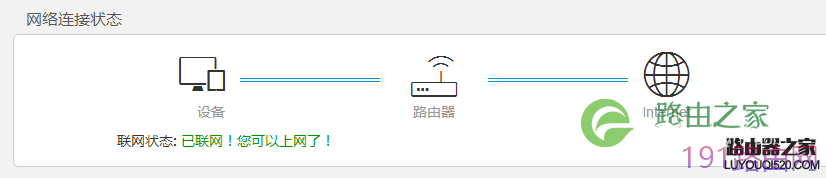
再次登入管理页面,已经提示绿色字体,已联网,可以上网拉!
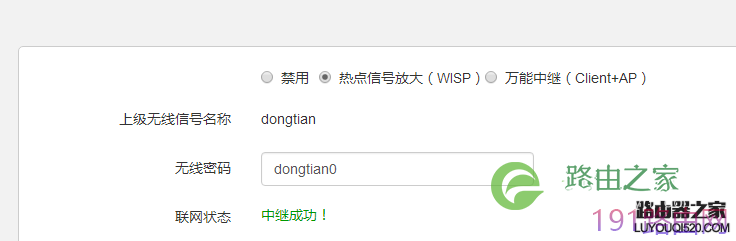
来看看中继这边,也提示中继成功。
之所以用第一个路由和第二个路由这样的词语,是因为有些人不懂主路由和次路由的概念,本来就很简单的事情,我说的通俗点,易懂。没毛病。你懂不代表刚刚接触的人就懂
桥接失败?无法上网?
1.无线中继时选择的主路由信号强度太差。
2.主路由的wifi密码输入错误。
3.选择的是宽带拨号上网(PPPOE)或者静态IP
4.老老老款路由不兼容,需要手动选择信道
5.与主路由IP地址冲突,如何修改?
如:主路由是192.168.0.1,那么你只需要改成192.168.1.1或者2.1或者3.1,都可以
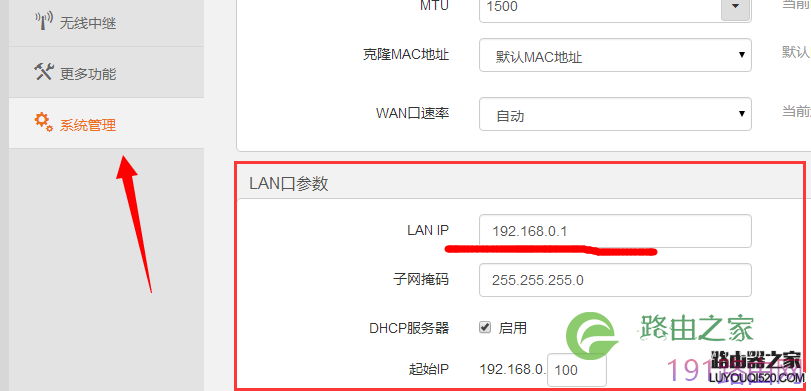
更多路由器的问题可以留言关注我,其他牌子的路由器我会相应的都会发布出来,大同小异。但是有些人就是懒人综合症哎,不去操作,偏要我发。
文章来自冬天博客
原创文章,作者:路由器设置,如若转载,请注明出处:https://www.224m.com/23325.html

